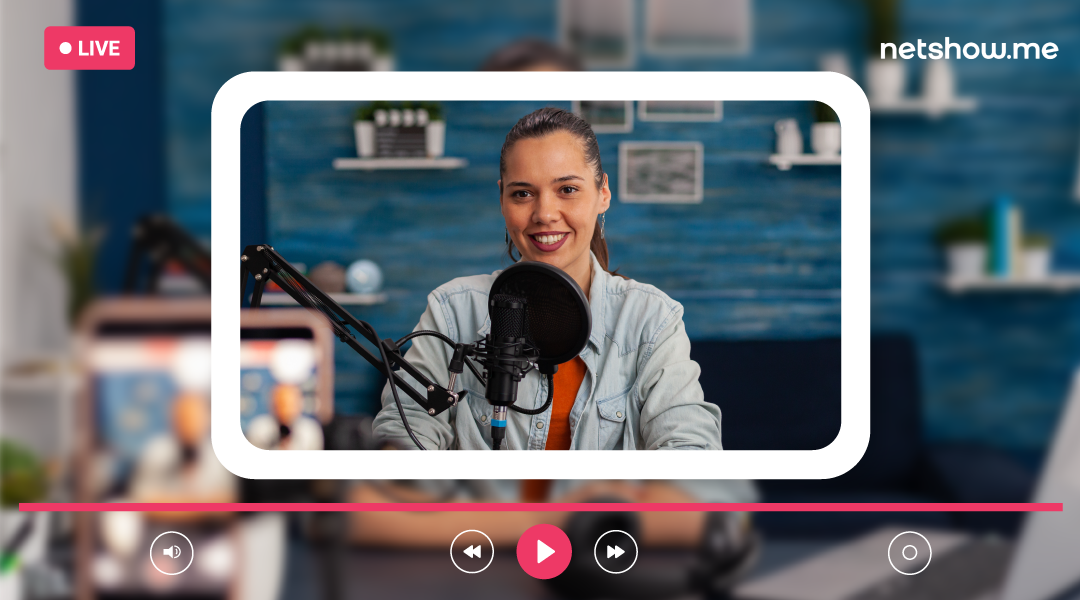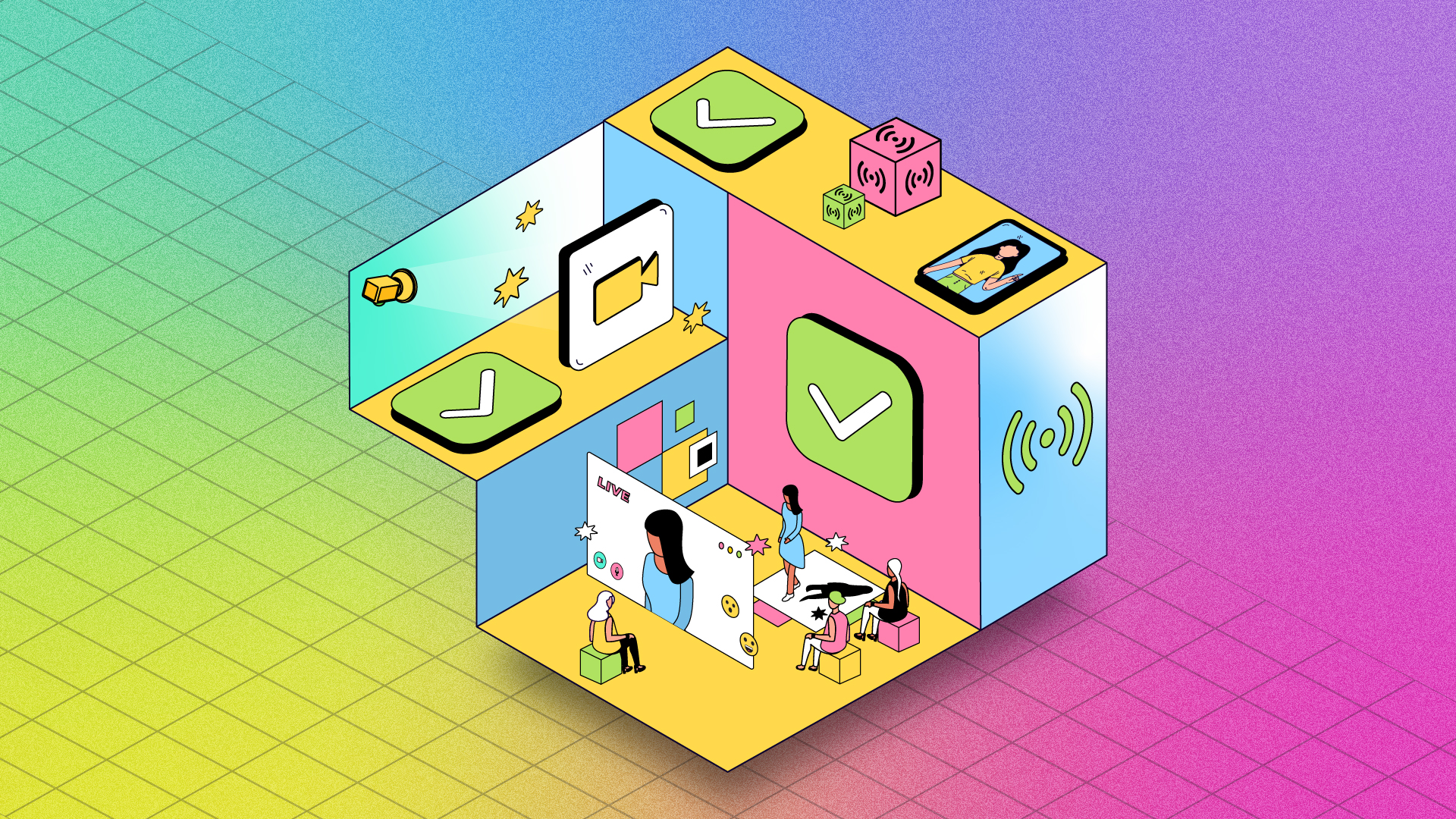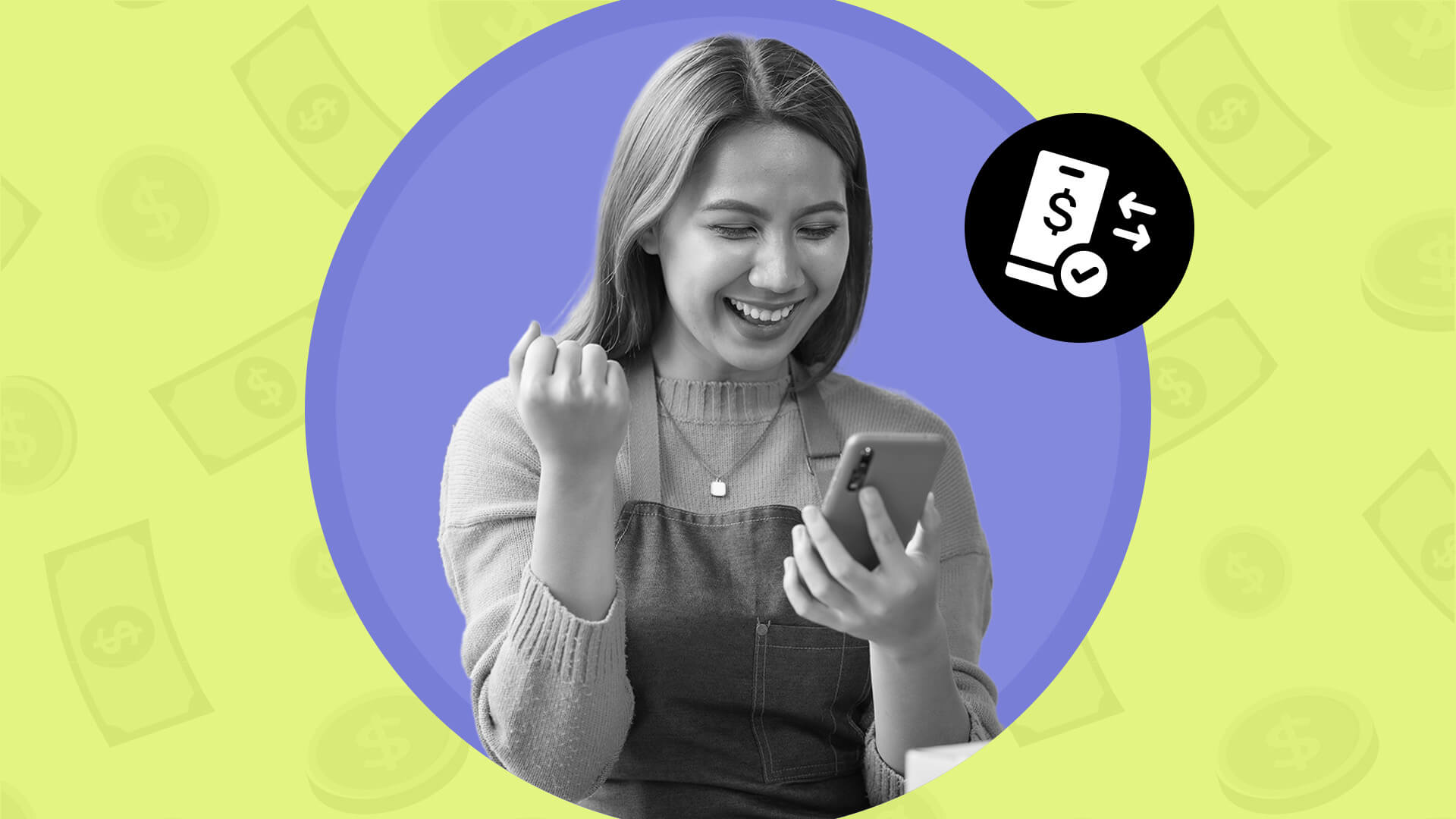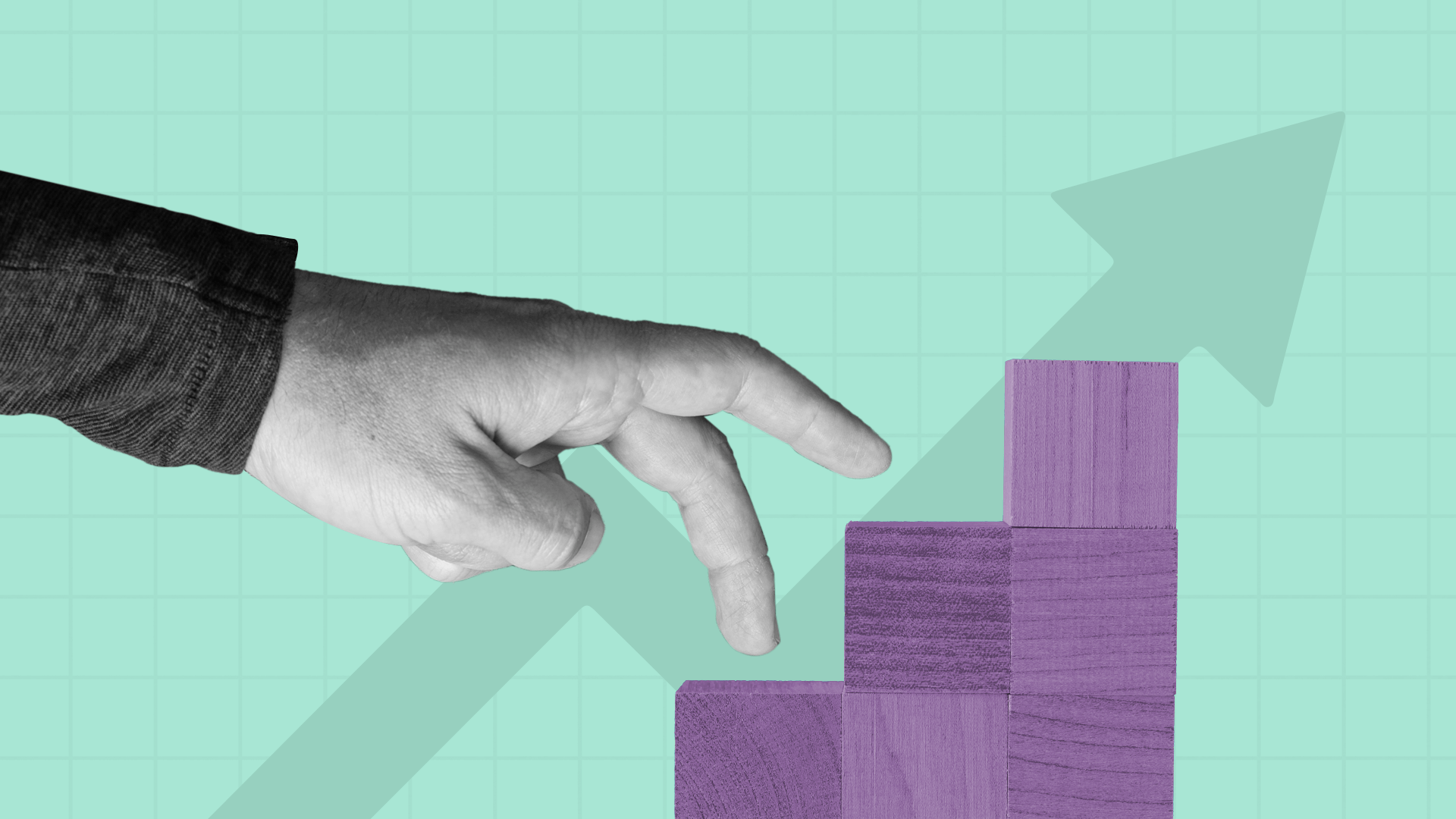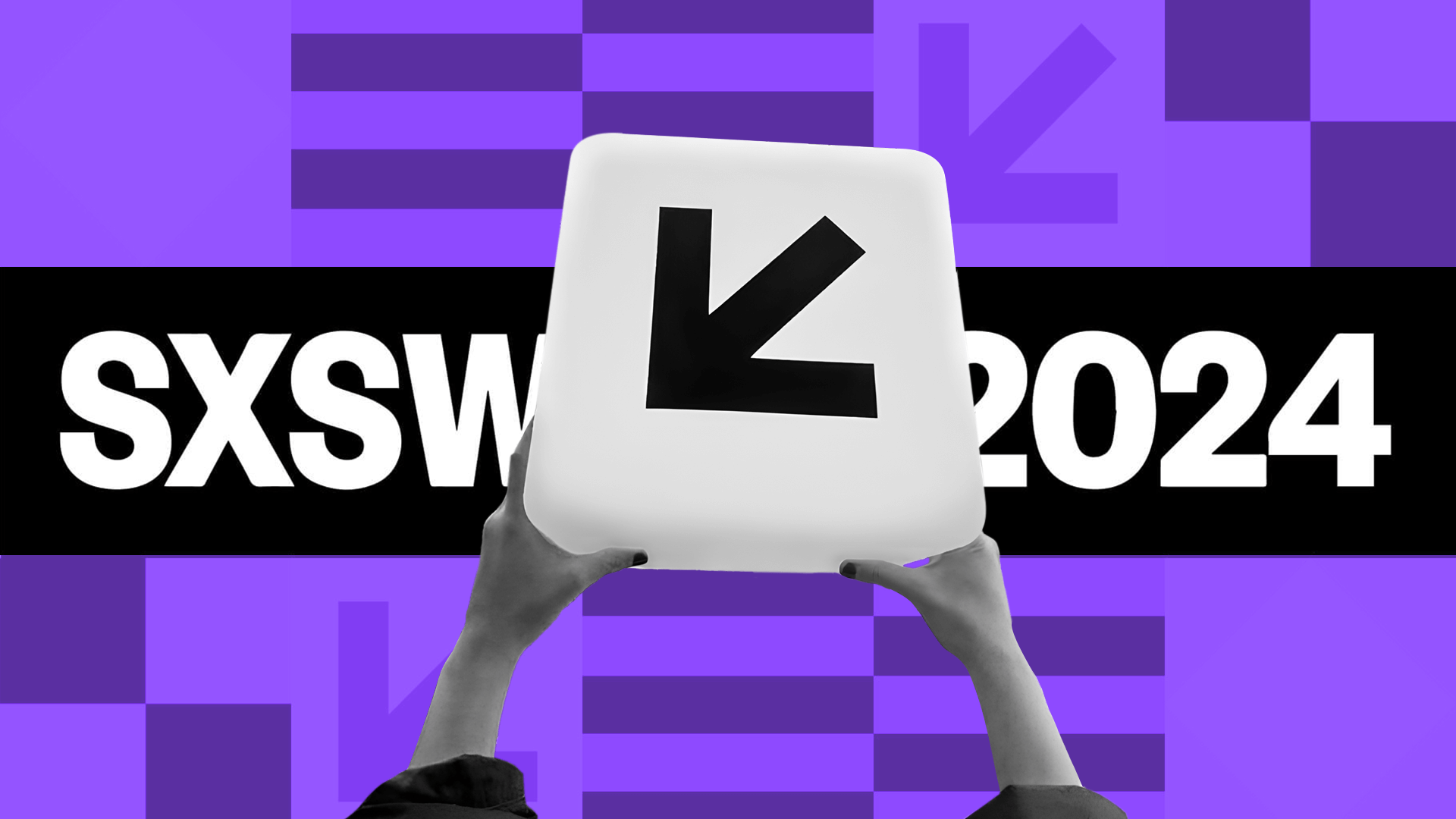Você deve ter percebido que a transmissão ao vivo é uma febre no Facebook. A rede social de Mark Zuckerberg prioriza posts com vídeo no feed de notícias e isso também se aplica aos vídeos ao vivo.
O que explica esta atenção especial às lives é a interação proporcionada pelo formato. Além disso, a plataforma dá maior destaque a posts que geram engajamento – o que é o caso das transmissões ao vivo!
Segundo dados fornecidos pelo próprio Facebook, os usuários dedicam 3 vezes mais tempo a um vídeo ao vivo do que quando este conteúdo é disponibilizado após a live. Além disso, as transmissões ao vivo recebem um número de comentários 10 vezes maior.
A seguir, mostraremos como criar uma transmissão ao vivo no Facebook Live e quais os melhores usos desta tecnologia.
O que é necessário para fazer uma transmissão ao vivo no Facebook?
O Facebook é, sem dúvida, uma das ferramentas mais simples para se criar uma transmissão ao vivo. Para iniciar uma live, você precisa somente de uma conexão de internet estável e o dispositivo que deseja utilizar – pode ser um computador, smartphone ou tablet.
Caso você queira dar uma cara mais profissional à sua live, é possível utilizar equipamentos como microfones e câmeras – entre elas, alguns tipos de câmeras 360º.
As lives no Facebook possuem duração máxima de 4 horas. É recomendado que você utilize o tempo mínimo de dez minutos para o público ir entrando durante a transmissão e, consequentemente, o alcance dela crescer.
Como fazer uma transmissão ao vivo no Facebook pelo computador?
Existem duas maneiras de realizar uma transmissão ao vivo pelo desktop – seja ele um computador ou laptop. É necessário escolher um navegador para acessar o Facebook – recomendamos o Google Chrome.
Na home do Facebook, vá na opção Criar Publicação.
Em seguida, selecione Vídeo ao vivo para começar a configurar sua transmissão ao vivo. Na página seguinte, você poderá ver algumas opções.
Na barra esquerda, dá para selecionar quando será a sua live. Em Iniciar transmissão ao vivo agora, ela começará após você terminar de configurá-la. Também dá para selecionar Programar um vídeo ao vivo e escolher data e hora para a transmissão.
Além disso, abaixo é possível definir onde a sua live será realizada. São três opções:
- Compartilhar na sua linha do tempo: Selecione esta opção para fazer a live no seu perfil pessoal. Aqui, é possível configurar a privacidade da sua transmissão ao clicar na opção logo abaixo – de Público, Amigos, Amigos específicos e Somente eu;
- Compartilhe em uma página que você gerencia: Nesta opção, é possível escolher uma página para recebê-la. Caso você administre mais de uma, a selecione em seguida;
- Compartilhar em um grupo: Para concluir, existe a opção de realizá-la num grupo em que você faz parte. Clique nesta opção e depois selecione o grupo desejado.
Abaixo, é possível definir o título de sua transmissão ao vivo e fornecer uma descrição sobre ela – caso queira, dá para marcar outros usuários, localização e até sentimento ou atividade.
Selecione a opção Usar a câmera para utilizar somente seu dispositivo e os equipamentos acoplados a ele. Na coluna Configurar, serão definidos qual câmera e microfone captarão o áudio vídeo e se haverá compartilhamento de tela do computador.
Embaixo da sua imagem, é possível ver os dados de vídeo e áudio de sua live. Além disso, os Registros de evento ficam disponíveis.
Na lateral esquerda, é possível ver o chat com todos os usuários participando. Nele, as mensagens serão disponibilizadas em tempo real e é possível interagir com elas que nem numa publicação normal – com emojis, GIFs e figurinhas. Além disso, dá para fixar um comentário ao clicar em Fixar.
Na barra superior, dá para ver a integridade do stream, realizar enquetes e ver perguntas enviadas pelos participantes.
Para encerrar sua transmissão, clique em Encerrar vídeo ao vivo.
Está gostando do post? A Netshow.me está a ponto de lançar uma nova solução de Live-Commerce no dia 26/09/23! Preencha o formulário abaixo para participar gratuitamente do lançamento!
Como fazer uma transmissão profissional no Facebook?
E se você deseja fazer uma transmissão mais complexa? Seja utilizando mais de uma câmera, interface profissional, vinhetas ou estruturas e objetivos mais profissionais? Para isso, é necessário utilizar um encoder, ou seja, um software que converterá os dados da transmissão e os repassará para a plataforma – sabia mais aqui.
Existem muitas opções de encoders no mercado. Recomendamos o OBS Studio, disponível gratuitamente aqui.
No Facebook Live, é necessário clicar em Usar a chave de stream ir na opção Chave de Stream. Copie a chave fornecida e a cole nas configurações do encoder escolhido. Após realizar este processo, deve-se seguir com todo o passo a passo mencionado anteriormente para fazer a sua live.
Como fazer uma live no Facebook no celular?
Fazer uma live num dispositivo móvel é ainda mais simples – seja ele um celular ou tablet. Existem alguns recursos bem divertidos que podem ser utilizados. A seguir, você pode conferir um passo a passo:
Verifique se a sua versão do aplicativo está atualizada para ter todos os recursos disponíveis. A transmissão ao vivo não está disponível no Facebook Lite.
Na página inicial, clique na opção Ao vivo embaixo do campo onde se posta. O aplicativo solicitará acesso à câmera e ao microfone do dispositivo.
No barra superior, você pode definir se utilizará a câmera frontal do dispositivo e se usará flash. Além disso, lá dá para definir a privacidade da transmissão nos mesmos moldes que a versão do desktop.
Já na barra inferior, existem alguns recursos a serem utilizados. Ao clicar na varinha mágica, o primeiro ícone, você pode utilizar filtros semelhantes aos do Instagram. Já no lado direito, é possível abrir outras opções, entre elas Vídeo ao vivo e Chame um amigo.
Clique em Iniciar vídeo ao vivo para começar a sua live. É possível alternar estilos da sua transmissão ao clicar no ícone +, além de ter os filtros na varinha mágica e mudança de câmera ou uso de flash.
Ao selecionar o quinto ícone com um boneco, é possível ver a lista de espectadores e receber solicitações de participação. Já no botão com quinto, em forma de balão, é possível enviar comentários, que aparecem na tela.
Quando você optar por terminar sua live, clique em Concluir. Na tela seguinte, você pode salvar ou excluir o vídeo, publicá-lo na sua linha do tempo e definir a privacidade da sua live.
Por que fazer live no Facebook?
O Facebook Live vem se tornando um grande aliado para a expansão do mercado de eventos. Seja utilizando o modelo online ou o híbrido, trata-se de uma forma gratuita e interativa de aumentar o alcance deles.
Quando você transmite seus eventos ao vivo, você amplia sua audiência e expande sua mensagem sem se preocupar com limitações de espaço físico. Assim, dá para levar mais pessoas e proporcionar uma nova oportunidade para seu público estar mais próximo do seu evento.
Outro ponto é que, ao transmitir ao vivo no Facebook, você aparece na timeline dos seus consumidores e cria uma conexão direta com o seu público em tempo real. Desta forma, é possível promover diálogo direto com estas pessoas e se tornar mais acessível online.
Confira também nossos guias de como fazer transmissões ao vivo no Instagram, YouTube, LinkedIn e Twitch. E não esqueça de baixar nosso Guia Definitivo de Lives em Redes Sociais!
Este post foi publicado originalmente no dia 16 de novembro de 2017 e atualizado no dia 16 de dezembro de 2020.